Giới thiệu Node.js
Node.js là môi trường thực thi JavaScript xuyên nền tảng, mã nguồn mở dựa trên JavaScript của trình duyệt Chrome. Nó được thiết kế để thực thi mã JavaScript bên ngoài trình duyệt web. Node.js thường được dùng để xây dựng các ứng dụng server-side và mạng nhanh và có khả năng mở rộng cao.
npm là trình quản lý gói mặc định cho Node.js và cũng là tên của kho lưu trữ phần mềm lớn nhất thế giới.
Trong bài viết này, chúng ta sẽ tìm hiểu 3 cách cài đặt Node.js và npm trên Ubuntu 22.04:
- Từ kho lưu trữ NodeSource
- Sử dụng nvm (Node Version Manager)
- Từ kho lưu trữ chuẩn của Ubuntu
Cài đặt từ NodeSource
NodeSource là một công ty chuyên cung cấp hỗ trợ Node.js cho doanh nghiệp. Họ duy trì một kho APT chứa nhiều phiên bản Node.js. Sử dụng kho này nếu ứng dụng của bạn yêu cầu một phiên bản Node.js cụ thể.
Đầu tiên, cài đặt các gói phụ thuộc cần thiết để thêm kho mới:
sudo apt update sudo apt install ca-certificates curl gnupg
Tiếp theo, nhập khóa GPG của kho Nodesource vào hệ thống:
sudo mkdir -p /etc/apt/keyrings curl -fsSL https://deb.nodesource.com/gpgkey/nodesource-repo.gpg.key | sudo gpg --dearmor -o /etc/apt/keyrings/nodesource.gpg
Tại thời điểm viết bài, kho NodeSource cung cấp các phiên bản sau:
- v21.x – Phiên bản ổn định mới nhất
- v20.x – Phiên bản LTS mới nhất
- v18.x – Phiên bản LTS trước
- v16.x – Đã kết thúc hỗ trợ
Chúng ta sẽ cài đặt phiên bản 20.x. Nếu cần phiên bản khác ví dụ 18.x, thay NODE_MAJOR=20 bằng NODE_MAJOR=18.
Chạy lệnh sau để tạo file kho NodeSource:
NODE_MAJOR=20 echo "deb [signed-by=/etc/apt/keyrings/nodesource.gpg] https://deb.nodesource.com/node_$NODE_MAJOR.x nodistro main" | sudo tee /etc/apt/sources.list.d/nodesource.list
Sau khi kích hoạt kho, cài đặt Node.js và npm:
sudo apt update sudo apt install nodejs
Gói nodejs chứa cả hai binary node và npm.
Để kiểm tra phiên bản, chạy:
node --version npm --version
Để biên dịch các addon từ npm, cần cài đặt công cụ phát triển:
sudo apt install build-essential
Cài đặt bằng nvm
NVM (Node Version Manager) là một script bash cho phép quản lý nhiều phiên bản Node.js cho từng user. Với NVM, bạn có thể cài đặt và gỡ bỏ bất kỳ phiên bản Node.js nào.
Truy cập GitHub của nvm và sao chép lệnh curl hoặc wget để tải và cài đặt:
wget -qO- https://raw.githubusercontent.com/nvm-sh/nvm/v0.39.7/install.sh | bash
Không dùng sudo, nó sẽ cài đặt nvm cho user root.
Script sẽ clone kho từ GitHub vào thư mục ~/.nvm.
Để sử dụng nvm, cần tải biến môi trường:
export NVM_DIR="$HOME/.nvm" [ -s "$NVM_DIR/nvm.sh" ] && \. "$NVM_DIR/nvm.sh" [ -s "$NVM_DIR/bash_completion" ] && \. "$NVM_DIR/bash_completion"
Kiểm tra phiên bản:
nvm -v
Liệt kê các phiên bản có thể cài đặt:
nvm ls-remote
Cài đặt phiên bản mới nhất:
nvm install node
Cài đặt các phiên bản cụ thể:
nvm install --lts nvm install 14.19.3
Liệt kê các phiên bản đã cài:
nvm ls
Sử dụng phiên bản cụ thể:
nvm use 16.15.0
Đổi phiên bản mặc định:
nvm alias default 16.15.0
Xem thêm chi tiết về sử dụng nvm tại trang GitHub.
Cài đặt từ kho Ubuntu
Phiên bản Node.js trong kho Ubuntu 22.04 là v12.22.9 không còn được hỗ trợ và không nên dùng.
Cài đặt bằng các lệnh:
Copy code
sudo apt update sudo apt install nodejs npm
Kiểm tra phiên bản:
nodejs -v
Kết luận
Như vậy chúng ta đã xem qua 3 cách cài đặt Node.js và npm trên Ubuntu 22.04. Tùy thuộc vào mục đích sử dụng mà lựa chọn cách phù hợp. Phương pháp nvm cho phép thêm bớt các phiên bản Node.js linh hoạt.